u盘启动盘无法进入引导
作者:健圣
如果问2023最适合核显迷你主机的硬件平台是啥,相信绝大多数小伙伴的答案都是AMD最新的锐龙7040HS,升级Zen4+RDNA3架构后,其CPU性能追平了13代酷睿H45,集成的Radeon 780M更是核显性能的天花板,综合体验远超同期的酷睿平台迷你主机。

在锐龙7040HS迷你主机中,铭凡UM790 Pro无疑是最受关注的新品之一,它首发更强的锐龙9 7940HS,同时还集一体化金属机身,2个全功能USB4,2个M.2硬盘位,内存和硬盘的主动式散热器,杀手无线网卡,图形化BIOS界面和液金散热于一身,618期间不含内存硬盘的准系统(标配无线网卡)售价更是低至3049元。
可能很多同学都担心图便宜购买了准系统,后续安装内存、硬盘、操作系统的流程太过复杂。请放心,至少在UM790 Pro,或者说是铭凡旗下的迷你主机身上,以上流程简直不要太容易。

大家好,感谢关注科技健圣,本期视频,咱们就拿UM790 Pro为例,看看铭凡迷你主机如何安装内存硬盘和系统吧。
如果你购买的是准系统,首先要做的就是将自行购买的内存和硬盘装进UM790 Pro主机中。扣下机身底部的4个脚垫,拧下固定螺丝,沿着一侧缝隙就能撬开底盖。

拆下底盖时,要注意无线网卡的天线,以及主动式的散热风扇与主板间的排线。UM790 Pro在底盖散热风扇表面,对应SSD的位置还贴有导热硅脂(贴),还附送专用的内存散热片。

在安装内存时,要将贴有散热片的内存安装下面的插槽上,上面插槽安装的内存正好可以贴在散热片下面的导热硅脂(贴)上。

如果你只打算安装1块硬盘,要优先装在靠近内存一侧的M.2插槽,可以避免与无线网卡温度叠加,靠近风扇一侧散热效果也更好。

接下来,就能将主动式的散热风扇与主板间的排线装回去,再重新覆盖底盖了。由于UM790 Pro底盖的卡扣很紧,所以没有壁挂需求的童鞋,其实不用拧回螺丝,这样既便于后续的拆机升级,也能防止反复扣脚垫导致脱胶或丢失。
按照传统逻辑,想要新装系统,需要下载Windows 11系统镜像以及相关的驱动程序,用UltraISO软碟通或优启通等软件,配合U盘制作启动盘,装完系统后再装驱动,好不麻烦。
如果你购买了铭凡迷你主机,就无需这么麻烦了。该品牌的官网最近更新了全新的支持页面,使用了图文结合的展示方式,让用户可以更方便地查询产品相关信息。
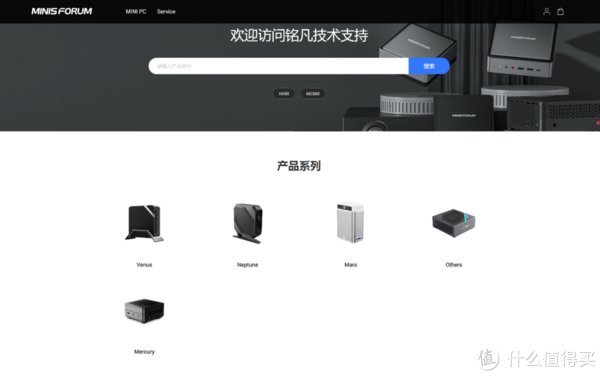
以UM790 Pro为例,找到并进入它的支持页面,就可以看到1个15.29GB的系统包,它就是我们需要下载的目标。下载服务器很给力,基本上是都顶着家里宽带的上限下载。
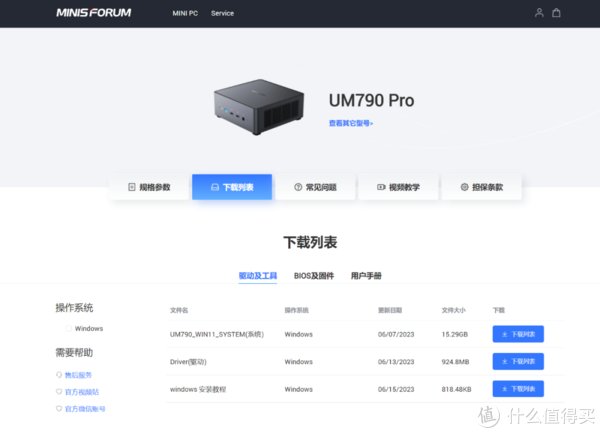
准备一个32GB容量的U盘,并将其格式化为FAT32格式,注意,64GB或更高容量的U盘无法使用FAT32格式了。
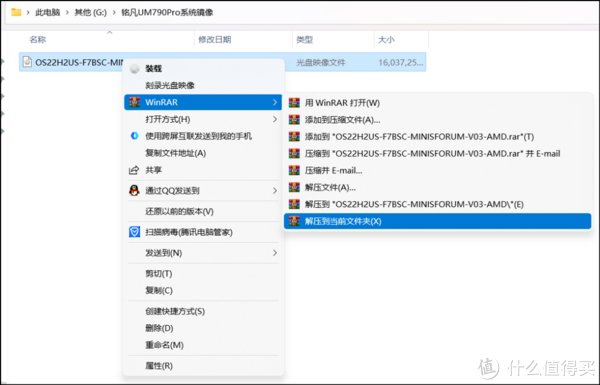
将刚才下载的UM790 Pro系统包解压缩,将解压后的所有文件都复制到U盘的根目录。是的,无需借助任何工具制作启动盘,直接复制即可。
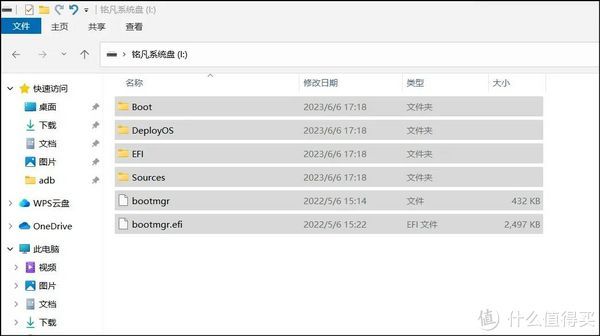
将这个U盘插入UM790 Pro的USB接口,开机后建议先按Delete进入BIOS界面,然后依次进入设置(Setup)安全(Security),确认安全引导(Secure Boot)选项,是否设定在关闭(Disabled)状态。
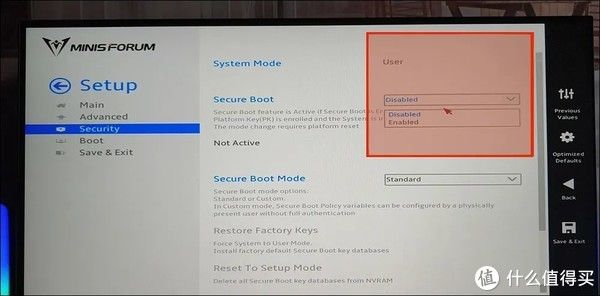
如果是开启(Enabled)需要将其手动关闭,否则无论使用官方镜像安装,还是第三方制作的启动盘引导时都会蓝屏报错!
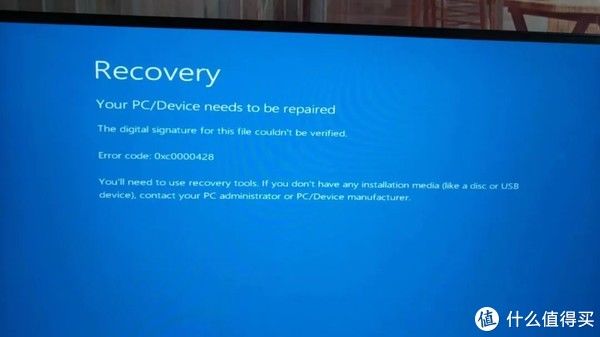
按键盘的F4回车保存,重启系统后可以通过按键盘的F7,直接进入快速启动菜单,选择U盘对应的启动设备,稍等片刻就能进入自动安装Windows系统的界面了。
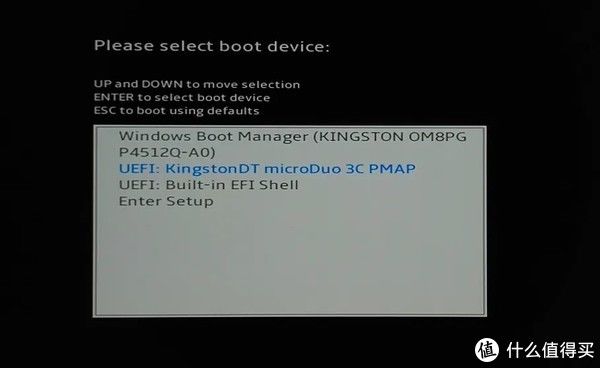
这个过程无需人工干预,只需耐心等待窗口的进度条到100%,自动重启后,就能进入Windows 11系统了。
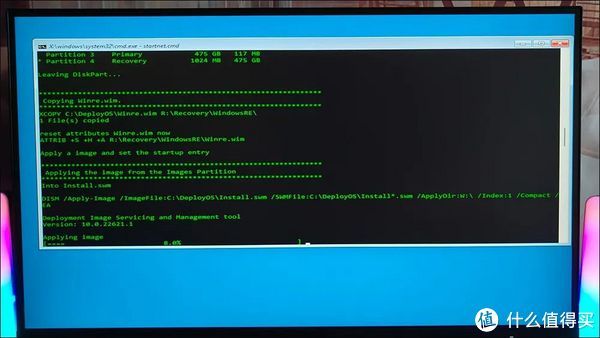
这个官方的系统包中已经集成了最新的驱动程序,无需我们自行安装,一步到位。
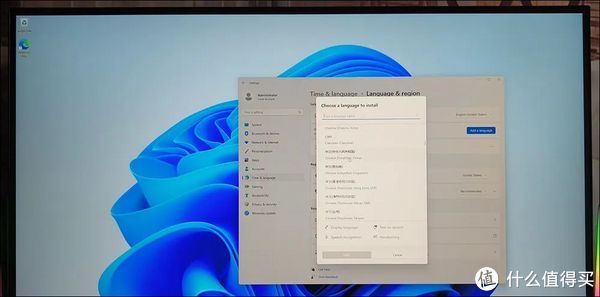
进入系统后,如果默认语言是英文,可以进入语言设置界面,下载简体中文后就能自行切换到中文显示了。
怎么样,铭凡UM790 Pro的系统安装是不是比你想象的简单多了?

如果你需要一款更高性能价格比的迷你主机,这款首发锐龙9 7940HS处理器的产品肯定不会让你失望。
阅读更多台式机精彩内容,可前往什么值得买查看
","gnid":"9b7ec8c310a687ccb","img_data":[{"flag":2,"img":[{"desc":"","height":"338","title":"","url":"https://p0.ssl.img.360kuai.com/t01835220da6e89322e.jpg","width":"600"},{"desc":"","height":"338","title":"","url":"https://p0.ssl.img.360kuai.com/t017f27fd2fb6374b57.jpg","width":"600"},{"desc":"","height":"337","title":"","url":"https://p0.ssl.img.360kuai.com/t012108c96acaf298ae.jpg","width":"600"},{"desc":"","height":"338","title":"","url":"https://p0.ssl.img.360kuai.com/t0120c4e0549894cc71.jpg","width":"600"},{"desc":"","height":"337","title":"","url":"https://p0.ssl.img.360kuai.com/t014434215c923c4132.jpg","width":"600"},{"desc":"","height":"338","title":"","url":"https://p0.ssl.img.360kuai.com/t0109f5c130eab60bdd.jpg","width":"600"},{"desc":"","height":"376","title":"","url":"https://p0.ssl.img.360kuai.com/t01c75a8dc5bd0d9482.jpg","width":"600"},{"desc":"","height":"433","title":"","url":"https://p0.ssl.img.360kuai.com/t01a638dfd9e642bec1.jpg","width":"600"},{"desc":"","height":"385","title":"","url":"https://p0.ssl.img.360kuai.com/t014db9725a90449adb.jpg","width":"600"},{"desc":"","height":"336","title":"","url":"https://p0.ssl.img.360kuai.com/t014e18592dcfdc3af4.jpg","width":"600"},{"desc":"","height":"296","title":"","url":"https://p0.ssl.img.360kuai.com/t015585c8d819c71a57.jpg","width":"600"},{"desc":"","height":"337","title":"","url":"https://p0.ssl.img.360kuai.com/t01f9e470875af92589.jpg","width":"600"},{"desc":"","height":"368","title":"","url":"https://p0.ssl.img.360kuai.com/t01c54486f211dfc78b.jpg","width":"600"},{"desc":"","height":"338","title":"","url":"https://p0.ssl.img.360kuai.com/t0168c3b2e00fdc779a.jpg","width":"600"},{"desc":"","height":"297","title":"","url":"https://p0.ssl.img.360kuai.com/t01a366dd9a47eea79d.jpg","width":"600"},{"desc":"","height":"338","title":"","url":"https://p0.ssl.img.360kuai.com/t01507b4f2c70b589ab.jpg","width":"600"}]}],"original":0,"pat":"art_src_1,fts0,sts0","powerby":"hbase","pub_time":1687104637000,"pure":"","rawurl":"http://zm.news.so.com/5353e651a4f9b7d5d203066d02b453fa","redirect":0,"rptid":"ce3abf1d4fc51243","rss_ext":[],"s":"t","src":"什么值得买","tag":[{"clk":"kdigital_1:硬盘","k":"硬盘","u":""},{"clk":"kdigital_1:bios","k":"bios","u":""},{"clk":"kdigital_1:内存","k":"内存","u":""}],"title":"铭凡UM790 Pro安装系统教程 购买准系统版用户必看!
路卷成1468电脑重做系统时U盘和光盘都无法引导启动 -
於宰阅18817545533 ______ 1. 开机按F8,选择最后一次正确配置试试 2. 使用U盘引导前提是主板要支持U盘引导,建议咨询神舟笔记本客服 3. 光驱引导需进入BIOS设置从光驱启动才行的 4. 如果方法1无效的话从U盘引导和光驱引导的问题建议直接咨询神舟笔记本客服比较快
路卷成1468u盘启动电脑 进不了u盘启动界面 -
於宰阅18817545533 ______ 看看选启动项的时候有没有选错
路卷成1468电脑u盘启动进不去? -
於宰阅18817545533 ______ 你好,如果是强制进入引导菜单没能看到你的U盘应该就是电脑主板不能识别你的U盘.建议你用u深度u盘启动制作工具重新制作一个u启动盘
路卷成1468电脑重装系统,USB不能引导安装怎么办?
於宰阅18817545533 ______ 其一,首先要确定你的U盘是否具有引导启动,如果U盘确定没有引导问题的话,建议你换一个USB插口试一下,有些本本只认USB0口可以做便捷启动的. 其二,开机进入BIOS中设置USB为第一启动也可以,如果你的U盘写入方式是USB-HDD的话就选USB-HDD为第一启动(如果BIOS里有此方式选的话),没有的话就选择USB-ZIP也可,有部分电脑能够兼容USB-HDD方式. 以上做法前提你的U盘已经有一个具备启动的PE系统,而启动的方式是USB-HDD,那你按以上设置就可以启动U盘进到PE系统里可以安装GHOST系统了,如果你的U盘没有做PE系统而仅仅是启动盘而已,那就只有引导启动而已.
路卷成1468为什么电脑进入不了u盘启动? -
於宰阅18817545533 ______ 没有把U盘设为第一启动项,所以就无法启动U盘. 具体方法如下: 1、首先把U盘启动盘插在电脑的USB接口,然后开机; 2、马上按下ESC键,这个键叫开机启动项快捷键,这时会出现一个启动项菜单(Boot Menu)的界面,你只要用方向键选择USB:Mass Storage Device为第一启动,有的是u盘品牌:USB:Kingstondt 101 G2 或者 Generic- -sd/mmc (主板不同,这里显示会有所不同); 3、然后用ENTER确定,就可以进入U盘启动了,也可以重装系统了.
路卷成1468u盘装系统 提示引导文件添加失败 怎么解决??? -
於宰阅18817545533 ______ 1、插入制作好的U盘启动盘,开机按F2进入BIOS. 2、然后在弹出来的窗口中选择Secure Boot按回车改成Disabled,再把Boot List Option从UEFI改成Legacy; 3、接着将1st Boot Priority设置为USB Storage Device,按F10保存即可从U盘启...
路卷成1468电脑现在无法进入系统,U盘无法引导.在这种情况下如何进入DOS或者是有什么方法来刷新BIOS -
於宰阅18817545533 ______ 首先看看BIOS能进不去,如果进不去U盘引导有个毛用,别听那些不懂的人瞎扯,先把电池拔下来,电源适配器拿掉,给BIOS放电,再重启电脑看看硬盘灯亮不亮,如果不亮很有可能是硬盘问题,有可能需要更换硬盘,也有可能是主板问题,建议这种情况在保修期内,直接拿去售后,最保险.
路卷成1468用u盘启动大师制作好u盘启动盘之后,怎么并不能从u盘引导启动呢
於宰阅18817545533 ______ 这种情况有几种可能:1、是启动盘没有做成功;2、BIOS没有设置从U盘启动;3、主板不支持U盘启动4、主板支持的启动模式与你制件的启动模式不对应(比如主板支持U盘软驱、而你做的是U盘硬盘)
路卷成1468我的笔记本插入U盘启动盘为什么不进入引导程序?BIOS我也设置了USB启动了啊?这是为什么 -
於宰阅18817545533 ______ 可能是你的主板不支持你的U盘启动盘的格式.用USBBOOT这个软件多试一下.
路卷成1468U盘启动盘不能引导电脑启动怎么解决 -
於宰阅18817545533 ______ 估计你PE的不是什么好系统,因为好系统根本不需要PE这种开发者工具 我告诉你http://msdn.itellyou.cn/?lang=zh-cn下载一个Windwos,重做U盘